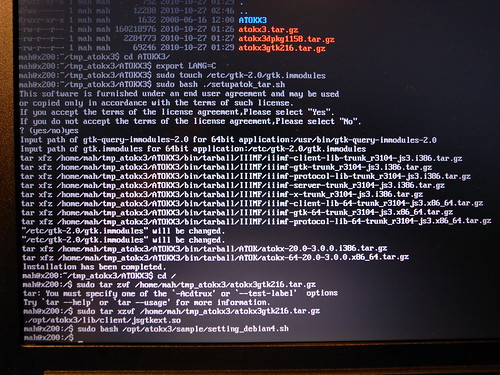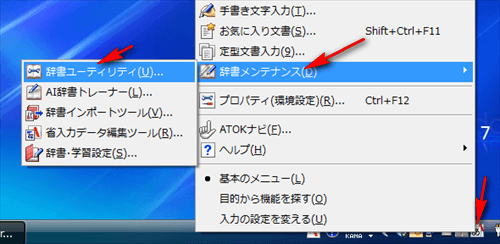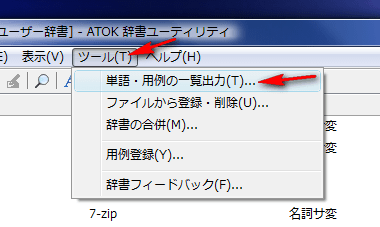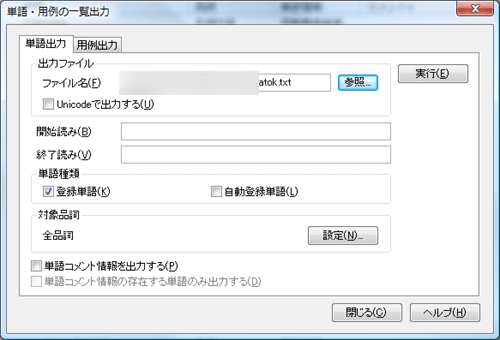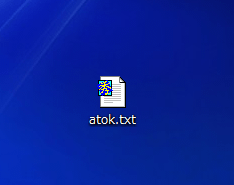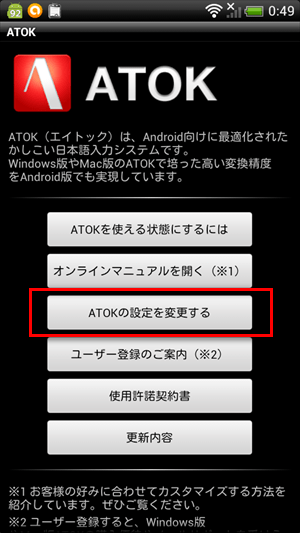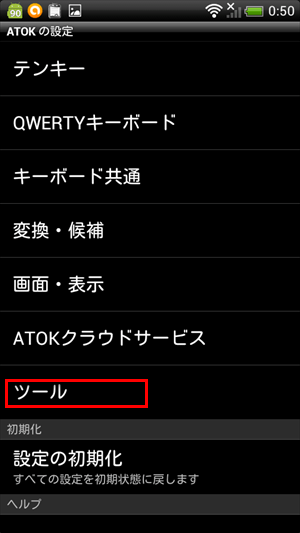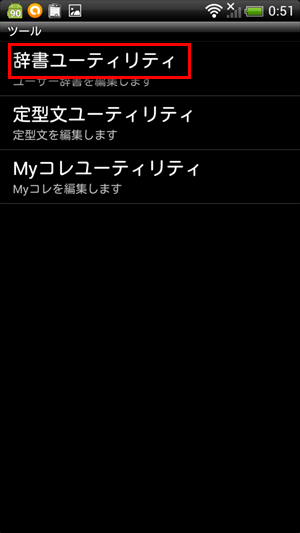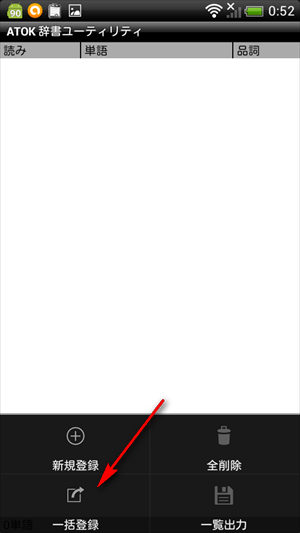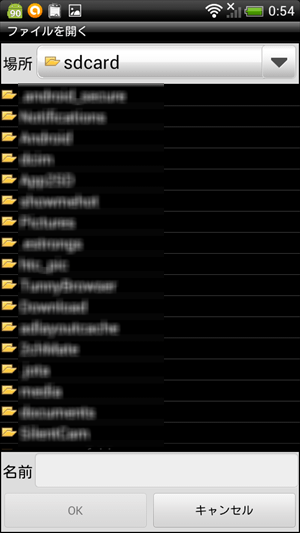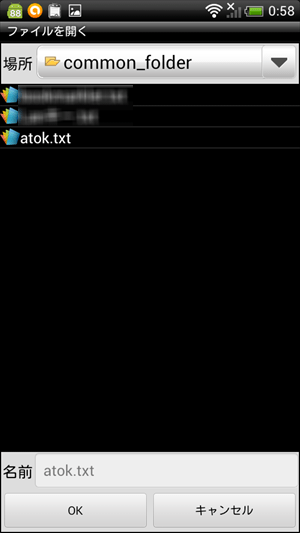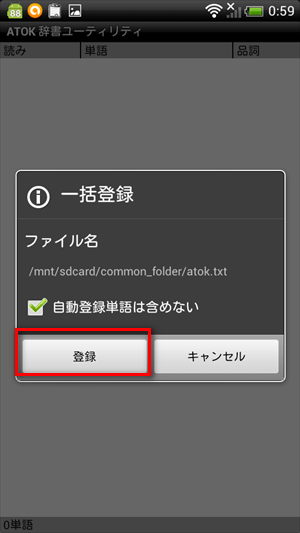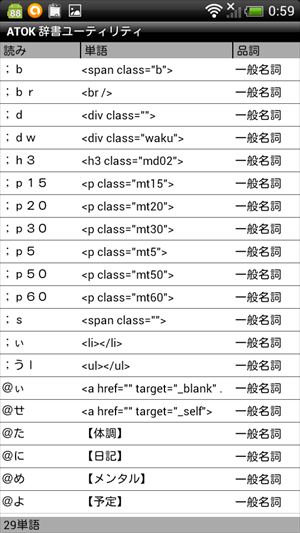Android端末のHTC ISW12HTにATOK for Androidをインストールしたので、PC版ATOKで登録していたユーザー辞書を同期してみました。
月額制のATOK Passportを利用していればATOK Syncというクラウドを利用した自動での辞書同期サービスが使えます。しかし今回は買い切り版のATOK for Androidを使用している為、辞書の同期は手動になります。
手順としては、パソコン版ATOKからユーザー辞書を書き出し→エクスポートしたファイルをATOK for Androidでインポート、という形になります。
パソコン版のATOKからユーザー辞書をエクスポート
※)ATOK2008での説明です。
まずはPCにて辞書ファイルの書き出し。
タスクトレイのATOKアイコンを右クリック→辞書メンテナンス→辞書ユーティリティをクリック
ツール→単語・用例の一覧出力
ファイル名は適当にatokとでも。
後述しますがATOK for Androidは登録出来る単語数に上限がありますので、あまり数が多くならないように自動登録単語のチェックは外しておきます。
状況に応じて対象品詞も制限した方がいいと思います。
設定が済めば「実行」をクリック。
これで登録辞書がエクスポートされました。
エクスポートされたユーザー辞書の編集
ATOK for Androidに登録できる辞書には上限があります。
昔は単語数で表記されていたような気もしますが、現在では辞書ファイルのサイズが32KBまでならOKだそうです。
このあたりの制限も今後ATOK for Androidのバージョンアップに伴い、変わっていくのかもしれません。
※)この記事を書いている時点ではATOK for Android ver1.6.0です。
どのくらいの単語数ならファイルの容量が32KBになるのかはよくわかりませんが、とにかく上限を上回っているようであればテキストエディタで先ほどエクスポートしたファイルを開き、いらない単語をどんどん削除していきます。
実はこの作業が一番大変かも。
編集が終われば、Dropbox等を利用してAndroid端末の中へこの辞書ファイルを送り込みます。
ATOK for Androidにてインポート
続いてAndroid端末側での処理
まずATOKアプリを立ち上げ「ATOKの設定を変更する」をタップ
続いて「ツール」をタップ
次の画面で「辞書ユーティリティ」をタップ
ユーティリティ画面で端末の設定ボタンを押し、メニューの中から「一括登録」をタップ
どのフォルダにあるファイルを開くか選択できますので、辞書ファイルを保存しておいたフォルダを探します。
発見したら送り込んだユーザー辞書ファイルを選択して「OK」をタップ
次の画面で「登録」をタップ
処理が終わるまでしばらく待ちます。
これでAndroid for ATOKへのユーザー辞書の移動が終了。
無事PC版ATOKで使っていた登録単語がAndroidでも使用可能となりました。